수동 페이지 나누기를 사용하여 표 행 반복 (Microsoft Word)
Word에는 모든 종류의 정보를 표시하는 표를 만들고 편집 할 수있는 훌륭한 표 편집기가 포함되어 있습니다. 테이블이 여러 페이지로 확장되어야하는 경우 페이지 상단에서 여러 행이 반복되도록 테이블의 형식을 지정할 수 있습니다. 이를 통해 특정 행을 헤더로 지정할 수 있으며 해당 행은 테이블의 각 페이지 상단에 나타납니다. (각 페이지의 상단에서 반복 할 표 행의 형식을 정확히 지정하는 방법은 _WordTips._의 다른 문제에서 논의되었습니다.)
표의 서식을 지정할 때 수동 페이지 나누기를 사용하여 페이지 사이에서 표를 나누는 위치를 제어하면 놀랄 수 있습니다. 표에 수동 페이지 나누기를 삽입하면 행이 더 이상 반복되지 않음을 금방 알 수 있습니다. 그 이유는 매우 간단합니다. 수동 페이지 나누기를 삽입하면 단일 테이블을 수동으로 두 테이블로 나누는 것입니다. 따라서 첫 번째 테이블의 행은 두 번째 테이블의 행과 독립적입니다. 첫 번째 테이블이 실제로 두 번째 페이지로 확장되면 행이 반복됩니다. 그러나 이것은 사실이 아닙니다. 첫 번째 테이블은 전적으로 단일 페이지에 있고 두 번째 테이블은 두 번째 페이지의 맨 위에서 시작하므로 행이 반복되지 않습니다.
여기서 문제는 정확히 어떻게 단일 테이블 (두 테이블이 아님)을 얻는 지입니다.
분할하려는 페이지를 분할합니다. 이 작업을 수행 할 수 있으면 Word에서 원하는대로 행을 반복합니다. 이 작업을 수행 할 수있는 몇 가지 방법이 있습니다.
수동 페이지 나누기를 사용하지 않고 테이블에서 페이지 나누기를 강제하는 한 가지 방법은 원하는 나누기 지점 아래에 새 행을 삽입하는 것입니다. 인쇄 모양보기에서 표 행의 맨 아래 줄을 끌어 페이지 맨 아래에 가깝게합니다. 그러면 다음 행이 다음 페이지로 이동합니다. 새 행이 다음 페이지로 이동하는 경우 이전 페이지에서 끝날 때까지 행을 약간 줄이십시오. 그런 다음 새 행을 선택하고 리본의 디자인 탭을 표시하고 스타일 그룹의 테두리 도구 옆에있는 아래쪽 화살표를 클릭 한 다음 테두리 및 음영을 선택합니다.
(그림 1 참조) 테두리 탭에서 세 개의 수직선과 맨 아래 줄을 제거하고 적용 대상 드롭 다운 목록을 셀로 설정합니다. 확인을 클릭하면 새 행이 보이지 않고 표가 원하는대로 나뉘어 표시됩니다.

그림 1. 테두리 및 음영 대화 상자의 테두리 탭.
아마도 가장 만족스러운 해결책은 Word의 단락 서식을 사용하여 페이지 사이에서 표가 분리되는 위치를 결정하는 것입니다.
새 페이지 상단에서 원하는 행을 식별 한 다음 해당 행을 선택합니다. 리본의 홈 탭을 표시하고 단락 그룹의 오른쪽 아래에있는 작은 아이콘을 클릭하여 단락 대화 상자를 표시합니다. (그림 2 참조) Line and Page Breaks 탭에서 Page Break Before를 선택합니다. 방금 한 일은 Word가 새 페이지의 맨 위에있는 행의 모든 단락을 시작하도록 강제하는 것입니다. 확인을 클릭하면 Word에서이 작업을 자동으로 수행하고 이제 행이 표에 대해 지정한 반복 머리글 행과 함께 새 페이지에서 시작됩니다.
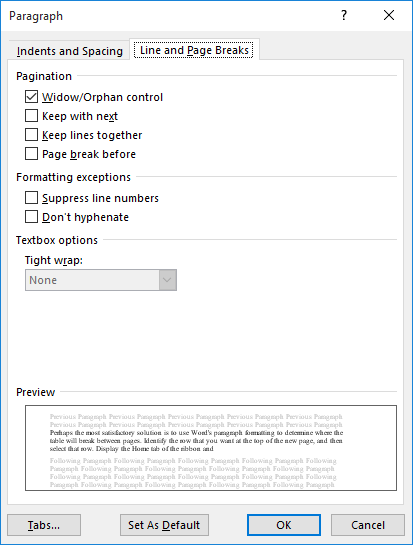
그림 2. 단락 대화 상자의 줄 및 페이지 나누기 탭.
위의 솔루션은 테이블에서 “최종 조정”을 수행하고 단순히 중단이 발생해야하는 위치를 지정하려는 경우 유용합니다. 추가 정보를 추가하여 표를 광범위하게 편집하는 경우 서식이 지정된 행 앞에 새 표 행을 추가하면 Word에서 표가 실제보다 더 많은 페이지로 확장 될 수 있으므로 “이전 페이지 나누기”솔루션이 최선이 아닐 수 있습니다. 필요. 예를 들어, 형식이 지정된 행 앞에 두 개의 행을 추가하면 테이블의 첫 페이지 부분, 두 번째 스필 오버 페이지에 두 개의 행, 그리고 강제로 테이블의 균형을 맞출 수 있습니다. “앞 페이지 나누기”서식 때문에 세 번째 페이지에 해결책은 “Page Break Before”를 적용하지 않도록하는 것입니다
표 작업이 끝날 때까지 서식을 지정합니다.
“이전 페이지 나누기”서식을 적용하는 유일한 이유가 Word가 행을 분할하지 않도록하여 한 페이지에 일부가 있고 다음 페이지에 일부가되도록하는 것이라면 더 나은 해결책은 다음 단계를 따르는 것입니다.
-
표의 모든 행을 선택하십시오.
-
리본의 레이아웃 탭을 표시합니다.
-
표 그룹에서 속성 도구를 클릭합니다. 테이블 속성 대화 상자가 표시됩니다.
-
행 탭이 선택되어 있는지 확인하십시오. (그림 3 참조)
-
페이지에서 행 나누기 허용 확인란을 선택 취소합니다.
-
확인을 클릭하십시오.
이제 표의 행이 페이지 나누기에 걸쳐 있지 않도록 Word에 지시했습니다. 행이 분할되지 않도록하는 것이 유일한 욕구 인 경우 더 만족스러운 결과를 제공 할 수 있습니다.
_WordTips_는 비용 효율적인 Microsoft Word 교육을위한 소스입니다.
(Microsoft Word는 세계에서 가장 널리 사용되는 워드 프로세싱 소프트웨어입니다.)이 팁 (7876)은 Microsoft Word 2007, 2010, 2013 및 2016에 적용됩니다. 여기에서 Word의 이전 메뉴 인터페이스에 대한이 팁 버전을 찾을 수 있습니다.
link : / word-Repeating_Table_Rows_with_Manual_Page_Breaks [수동 페이지 나누기로 표 행 반복].